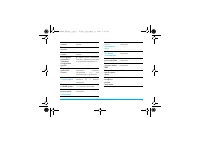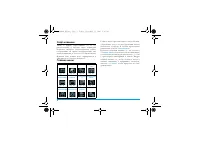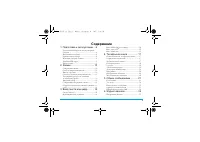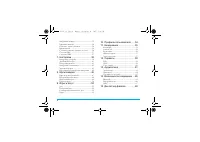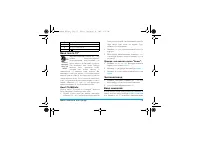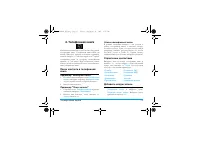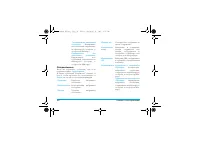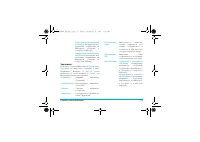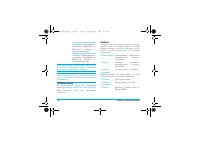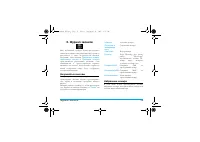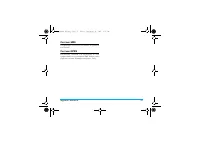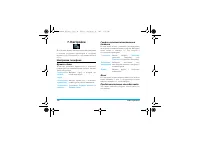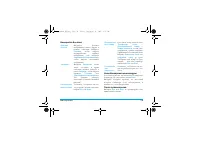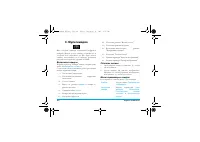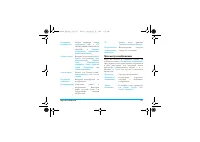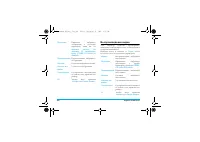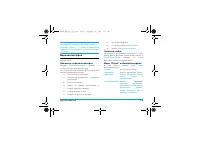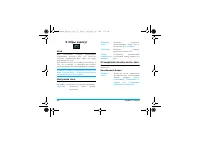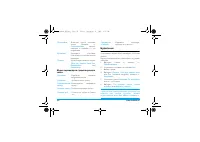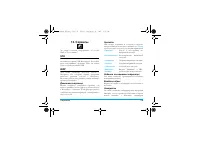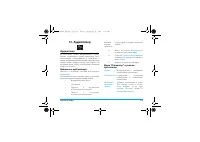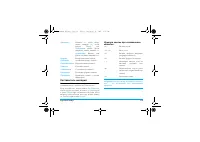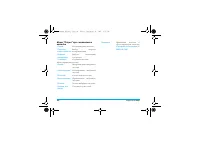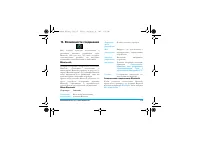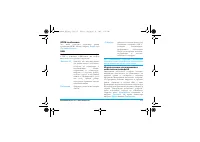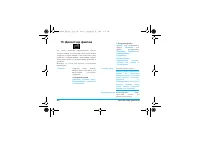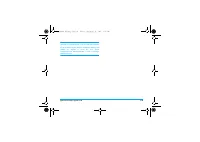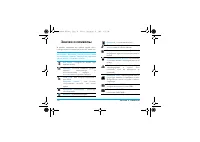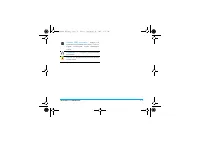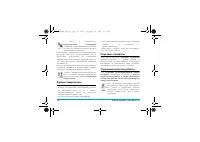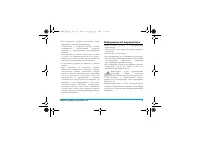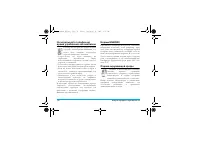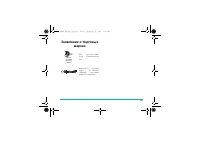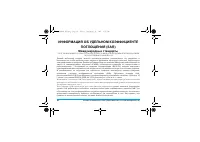Страница 4 - Содержание
3 Содержание 1. Подготовка к эксплуатации ... 6 Установка SIM- карты и аккумуляторной батареи ................................................................6 Включение телефона ......................................8 Зарядка аккумулятора ......................................8 Функции быстрых клав...
Страница 7 - Подготовка; Установка; Снимите
6 Подготовка к эксплуатации 1. Подготовка к эксплуатации Поздравляем с покупкой и добро пожаловать в Philips! Чтобы воспользоваться всеми преимуществами поддержки , предоставляемой Philips, зарегистрируйте свой телефон на веб - сайте www.philips.com/ welcome. Перед использованием телефона прочитайте...
Страница 9 - Установите; Включение; PUK; Зарядка
8 Подготовка к эксплуатации Установите на место заднюю крышку Установите заднюю крышку , вдвинув ее в паз до упора . Перед использованием снимите защитную пленку с экрана . Включение телефона Чтобы включить телефон , длительно нажмите кнопку ) . Введите PIN- код , если это требуется . PIN- код - это...
Страница 11 - Звонки; экрана
10 Звонки 2. Звонки Совершение звонка С экрана ожидания 1. В режиме ожидания введите телефонный номер с помощью клавиатуры . Для исправления ошибки нажмите R . 2. Нажмите ( для набора номера . 3. Нажмите ) для завершения разговора . Для международного звонка длительно нажмите 0 , чтобы вставить межд...
Страница 14 - Ответ
Звонки 13 • Заменить для переключения между двумя вызовами . • Конференция для включения абонента в конференц - связь . • Передать для подключения двух вызовов . После завершения передачи ваша линия будет отключена . • Завершить единичный для отключения одной стороны от разговора . • Телефонная книг...
Страница 15 - Ввод; Пример; MN
14 Ввод текста или цифр 3. Ввод текста или цифр Способ ввода Телефон поддерживает 4 способов ввода : АБВ / абв без словаря T9 АБВ / абв ЧисловойСимволы Подходящий метод для букв английского алфавита , слов , символов и цифр можно выбрать из списка . Пиктограммы , отображаемые на экране , указывают н...
Страница 18 - Телефонная
Телефонная книга 17 4. Телефонная книга Контакты сохраняются в одной из двух доступных телефонных книг : Телефонная книга SIM ( на вашей SIM- карте , причем количество хранимых записей зависит от емкости карты ) или " умная " телефонная книга ( в телефоне , позволяющая хранить до 3 00 имен )...
Страница 19 - Скопировать
18 Телефонная книга 2. Если выбрано В SIM , нужно ввести имя и номер . После ввода имени нажмите L . Затем введите номер телефона и нажмите L . 3. Если выбрано В телефон , процедура совпадает с описанным выше . Можно ввести " Имя ", " Номер ", " Домашний номер ", " Назван...
Страница 20 - Абонентская
Телефонная книга 19 Абонентская группа Этот параметр позволяет группировать контакты в телефонной книге , чтобы эффективнее управлять ими . 1. В режиме ожидания откройте в главном меню раздел Телефонная книга и выберите пункт Абонентская группа . 2. Выберите группу и нажмите L . 3. Выберите параметр...
Страница 22 - Обмен; Сообщения; Написать
Обмен сообщениями 21 5. Обмен сообщениями Сообщения Это меню позволяет отправлять и получать текстовые или мультимедийные сообщения , а также управлять отправленными и полученными сообщениями . В режиме ожидания нажмите L для входа в главное меню . Затем выберите Обмен сообщениями и нажмите L OK , ч...
Страница 25 - Входящие
24 Обмен сообщениями Входящие В этом меню можно читать полученные сообщения SMS/MMS. Сообщения отображаются в виде списка . Когда сообщение отображается нажмите L или , , чтобы прочитать его , затем нажмите L Опция для доступа к следующим параметрам меню : Сохранить в Черновики Сохраните MMS в "...
Страница 26 - Исходящие
Обмен сообщениями 25 Исходящие Если перед отправкой сообщения выбрано Сохранить и отправить или Сохранить , то сообщения будут сохранены в " Исходящих ". Когда сообщение отображается , нажмите L или , , чтобы прочитать его , затем нажмите L Опция для доступа к следующим параметрам меню : Ско...
Страница 27 - Отправленные
26 Обмен сообщениями Отправленные Когда вы отправляете сообщение , оно будет сохранено в папке Отправленные . В списке сообщений " Отправлено " нажмите L или , , чтобы прочитать его , затем нажмите L Опция для доступа к следующим параметрам : Скопировать все текстовые сообщения : Копирование...
Страница 28 - Черновики
Обмен сообщениями 27 Черновики Если после создания MMS выбрано Сохранить в Черновики , это MMS будет сохранено в папке " Черновики ". Нажмите L или , , чтобы прочитать его , затем нажмите L Опция для выполнения следующих операций : Скопировать все текстовые сообщения : Копирование всех сообщ...
Страница 29 - Удалить
28 Обмен сообщениями Если в ящике " Черновики " не указан получатель сообщения , пункт Отправить будет не доступен в меню " Опция ". Если сообщение в ящике Черновики не имеет темы и содержимого , вы можете просмотреть статус сообщения в параметрах Свойства и Подробности . Удалить пап...
Страница 30 - Настройки
Обмен сообщениями 29 Настройки сообщения Это меню позволяет конфигурировать настройки SMS/MMS. Выберите Текстовое сообщение или MMS . Выбрав функцию Текстовое сообщение , можно получить доступ к следующим параметрам : Настройка профиля Выберите профиль и получите доступ к следующим параметрам : Общи...
Страница 31 - Предпочтительный; Эл
30 Обмен сообщениями Предпочтительный канал Этот параметр позволяет установить предпочтительный режим передачи . Можно выбрать Предп . GPRS , Предп . GSM или Только GSM . За подробными сведениями обращайтесь к оператору . Если выбрано Мультимедийное сообщение , выполните следующие настройки для отпр...
Страница 34 - Немедленное
Обмен сообщениями 33 автоматически сохранены , прежде чем их удалось сохранить или отправить при выходе из редактора писем электронной почты . Выберите письмо из ящика " Черновики " и нажмите L Опции , чтобы : Просмотреть , Редактировать , Удалить , Удалить все . Если вы выбрали Просмотреть ...
Страница 35 - Широковещательное
34 Обмен сообщениями Выберите ящик голосовой почты и нажмите L для доступа к следующим функциям : Можно быстро получить доступ к серверу голосовой почты длительным нажатием клавиши 1 в режиме ожидания . Широковещательное SMS Широковещательные SMS - это публичные сообщения , передаваемые группе польз...
Страница 36 - Журнал; Непринятые
Журнал звонков 35 6. Журнал звонков Ваш мобильный телефон может предоставить список исходящих и входящих вызовов , попыток автодозвона , а также подробностей вызовов . Различные типы вызовов ( Набранные номера , Непринятые вызовы и Принятые вызовы ) представляются различными значками . Они показываю...
Страница 38 - Счетчик
Журнал звонков 37 Счетчик SMS Отображение количества посланных и принятых сообщений . Счетчик GPRS Составление таблицы для количества и даты отправленных и полученных GPRS. Можно также сбросить счетчик . Единица измерения - байт . Xenium9@9w_RU.book Page 37 Friday, September 21, 2007 6:47 PM
Страница 39 - Настройка
38 Настройки 7. Настройки В этом меню можно изменять настройки , связанные с каждым доступным параметром в телефоне ( время и дата , безопасность , отклонение вызовов и т . д .). Настройка телефона Время и дата Позволяет установить время и дату с помощью клавиатуры или навигационных кнопок . Можно з...
Страница 42 - Двойная
Настройки 41 Двойная SIM- карта Переключение между SIM- картами Это меню позволяет переключаться между 2 SIM- картами . Слот SIM- карты по умолчанию Это меню позволяет выбрать слот SIM- карты по умолчанию . Переключение на роуминг Это меню позволяет задать состояние роуминга . Можно выбрать Выкл . (...
Страница 45 - код
44 Настройки включении телефона необходимо вводить пароль . Введите пароль и нажмите L . Если для режима " Блокировка телефона " в данный момент задано Выкл . , то состояние будет изменено на Вкл . , и наоборот . Код блокировки телефона по умолчанию - 0000. Фиксированный набор Это меню позво...
Страница 46 - Звуковой; Эквалайзер; Восстановить
Настройки 45 PIN2- код Он используется для доступа к определенным функциям сети , таким как тарификация или фиксированный набор и т . д . Если три раза подряд ввести неправильный PIN2- код , то PIN2- коды SIM- карты блокируется . Чтобы разблокировать PIN2- код , необходимо получить код PUK2 у операт...
Страница 47 - Мультимедиа
46 Мультимедиа 8. Мультимедиа Ваш телефон оснащен встроенной цифровой камерой . Можно делать снимки , сохранять их в телефоне или передавать на ПК через кабель данных , использовать их в качестве фонового рисунка или отправлять друзьям по MMS. Включение камеры Перейти к разделу " Камера " мо...
Страница 48 - Просмотр
Мультимедиа 47 Просмотр изображений Когда вы сделали и сохранили снимок , он помещается в папку Просмотрщик изображений . При открытии этого меню снимки отображаются в виде пиктограмм . Для просмотра списка используйте навигационные кнопки + и - . Нажмите L Опция для доступа к следующим параметрам :...
Страница 49 - Воспроизведение
48 Мультимедиа Воспроизведение видео Этот параметр позволяет просматривать записанные или предварительно установленные в телефоне видеозаписи . Выберите видео и нажмите L Опция , чтобы получить доступ к следующим параметрам : Переслать Примените выбранное изображение к остальным параметрам , таким к...
Страница 50 - Видеомагнитофон
Мультимедиа 49 При воспроизведении фильма можно регулировать скорость , нажимая кнопку + / - . Нажмите кнопку * , чтобы воспроизвести фильма в полноэкранном режиме или режиме " Пейзаж ". Видеомагнитофон Это меню позволяет записывать видеоклипы в формате 3GP. Включить видеомагнитофон Выберите...
Страница 51 - Редактор
50 Мультимедиа Редактор фото Это меню связывает с Диспетчером файлов , который позволяет управлять изображениями в папках Изображения и Фото на телефоне . Выберите Фото художник и перейдите в Телефон в Диспетчере файлов . Затем выберите картинку в папках Изображения или Фото и нажмите L , чтобы полу...
Страница 53 - Игры; Стандартная; Ненадежный
52 Игры и досуг 9. Игры и досуг Java Ваш мобильный телефон поддерживает оперативные средства Java, что позволяет запускать приложения Java, такие как игры , загружаемые из сети . При первом запуске Java появится сообщение о том , что установка и настройка Java займет некоторое время . Это единовреме...
Страница 55 - Профили; Автономный
54 Профили пользователя 10. Профили пользователя Это меню позволяет задать сигнал звонка , тип сигнала , громкость звонка , режим ответа и подсветки и т . д . при приеме входящего вызова или нового сообщения , чтобы можно было адаптировать телефон к различным типам условий вызова . Выберите Общий , ...
Страница 56 - Ежедневник; Календарь; Добавить
Ежедневник 55 11. Ежедневник Это меню содержит функции и параметры , организующие вашу работу и постоянно снабжающие информацией . Календарь Это меню позволяет просматривать календарь и добавлять задачи в " Список дел ". Для просмотра календаря можно использовать кнопки навигации . Выберите ...
Страница 57 - Меню; Будильник
56 Ежедневник Меню параметров существующих задач Будильник Ваш мобильный телефон оснащен встроенным будильником . Можно задать максимум 3 отдельных сигнала . Чтобы установить сигнал , выполните следующие действия : 1. Выберите сигнал и нажмите L Редактировать . 2. Установите состояние в положение Вк...
Страница 58 - Мировое; Калькулятор
Ежедневник 57 Мировое время Это меню позволяет проверять время в крупнейших городах мира . С помощью кнопок навигации выберите город . В нижней части экрана будут отображаться местные дата и время . Дополнительно Это меню содержит функции и параметры , организующие вашу работу в пути . Калькулятор Т...
Страница 59 - Конвертер
58 Ежедневник Если выбран Секундомер nWay , можно нажать L Пуск , чтобы записать время . Имеется четыре индикатора времени . Они указываются навигационными кнопками + , - , < и > . Выбранное время будет отображаться красным цветом . Для запуска секундомера , нажать и удерживать L Возобновление...
Страница 60 - Сервисы; STK
Сервисы 59 12. Сервисы Это меню содержит информацию об услугах WAP и " Учет данных ". STK Доступность этих функций в меню зависит от наличия поддержки STK SIM- картой . Если SIM- карта поддерживает функцию STK, на экране будет отображаться меню STK. WAP Этот пункт позволяет получить доступ к...
Страница 61 - Philips; Учет; GPRS
60 Сервисы определенного оператора . При наличии подписки у сетевого оператора можно приступать к работе с браузером . В противном случае надо изменить настройки . Компания Philips не обязана давать заблаговременные предупреждения , как и не несет никакой ответственности за любые повреждения в резул...
Страница 62 - Аудиоплеер; Аудиоплеер
Аудиоплеер 61 13. Аудиоплеер Аудиоплеер В этом меню можно воспроизводить музыку . Музыка , сохраненная в папке аудиоплеера , будет автоматически обнаруживаться и добавляться в список воспроизведения . Во время воспроизведения музыки можно набирать номер или отвечать на входящий вызов . После установ...
Страница 63 - Диктофон
62 Аудиоплеер Для добавления или удаления музыкальных композиций необходимо подключиться к компьютеру с помощью кабеля данных USB. После того , как компьютер обнаружит телефон , можно скопировать музыкальные композиции в телефон или удалить их оттуда . Примечание : Автоматически генерируются только ...
Страница 64 - Составитель; Функции
Аудиоплеер 63 Составитель мелодий Это меню позволяет редактировать мелодию и устанавливать ее в качестве мелодии звонка . Если мелодии нет , можно нажать L Добавить , чтобы создать мелодию , и нажать L для доступа к меню Опция при составлении мелодии . Если выбрана существующая мелодия , можно нажат...
Страница 66 - Возможности; Параметры
Возможности соединения 65 14. Возможности соединения Ваш телефон позволяет подключаться к различным внешним устройствам через Bluetooth, USB или сеть . Это меню содержит дополнительные функции для настройки соединения с этими внешними устройствами . Bluetooth Телефон поддерживает беспроводную технол...
Страница 67 - Подключение; Предпочтительные
66 Возможности соединения Подключение к аудиоустройству Выберите < Запросить аудиоустройство > . После появления списка устройств выберите одно для соединения с ним . После выбора устройства и выполнения соединения вы должны будете ввести пароль для сопряжения с устройством . Этот пароль предо...
Страница 68 - соединение; USB; Использование
Возможности соединения 67 GPRS- соединение Это меню позволяет установить режим соединения GPRS. Можно выбрать Всегда или При необходимости . USB Эта функция позволяет подключать ваш телефон к ПК с помощью USB- кабеля . Вы можете выполнить сл едую щие операции : По завершении передачи необходимо безо...
Страница 69 - Диспетчер; Операции
68 Диспетчер файлов 15. Диспетчер файлов Это меню позволяет просматривать общую емкость памяти и количество свободной памяти телефона и карты памяти . Оно позволяет также управлять изображениями , записанным звуком , мелодиями звонка и музыкальными файлами в телефоне . Нажмите L Опция для доступа к ...
Страница 71 - Значки
70 Значки и символы Значки и символы В режиме ожидания на главном экране могут одновременно отображаться несколько символов . Если символ сети не отображается , сеть недоступна . Возможно , вы находитесь в зоне неустойчивого приема . Попробуйте перейти в другое место - это может помочь . Без звука -...
Страница 73 - Меры; Радиоволны; маломощный
72 Меры предосторожности Меры предосторожности Радиоволны Ваш сотовый телефон содержит маломощный передатчик и приемник . При работе он излучает и принимает радиоволны . Радиоволны переносят ваш голосовой сигнал или данные на базовую станцию , соединенную с телефонной сетью . Сеть управляет мощность...
Страница 74 - Всегда
Меры предосторожности 73 Храните ваш телефон в защищенном и недоступном для детей месте . Не записывайте ваш PIN- код . Постарайтесь просто запомнить его . Выключайте телефон и вытаскивайте аккумулятор , если не собираетесь использовать его в течение длительного времени . Измените ваш PIN- код после...
Страница 76 - Информация
Меры предосторожности 75 • Не подвергайте телефон воздействию очень высоких или очень низких температур . • Обращайтесь с телефоном бережно . Любое неправильное использование телефона приводит к аннулированию международной гарантии . • Не погружайте телефон в жидкости ; если ваш телефон стал влажным...
Страница 78 - Знак; Утилизация
Меры предосторожности 77 Знак WEEE в DFU: “ Информация для потребителя ” Утилизация отслужившего оборудования Данное изделие сконструировано и изготовлено из высококачественных материалов и компонентов , которые подлежат переработке и вторичному использованию . Если изделие маркировано значком с изо...
Страница 80 - SIM”
79 Не удается отправлять текстовые сообщения Некоторые сети не поддерживают обмен сообщения с другими сетями . Сначала проверьте правильность ввода вашего SMS- центра или обратитесь к оператору для получения информации по этому вопросу . Изображения не могут быть отображены на экране Если картинка с...
Страница 83 - ИНФОРМАЦИЯ; Международные
82 ИНФОРМАЦИЯ ОБ УДЕЛЬНОМ КОЭФФИЦИЕНТЕ ИНФОРМАЦИЯ ОБ УДЕЛЬНОМ КОЭФФИЦИЕНТЕ ПОГЛОЩЕНИЯ (SAR) Международные стандарты ЭТОТ МОБИЛЬНЫЙ ТЕЛЕФОН СООТВЕТСТВУЕТ МЕЖДУНАРОДНЫМ РЕКОМЕНДАЦИЯМ ПО ИЗЛУЧЕНИЮ РАДИОВОЛН Данный мобильный телефон является приемопередатчиком радиосигналов . Он разработан и изготовлен ...
Страница 84 - ПОГЛОЩЕНИЯ
ПОГЛОЩЕНИЯ (SAR) 83 Несмотря на то , что между уровнями SAR различных телефонов и для разных положений могут существовать различия , все они соответствуют международным стандартам по излучению радиоволн . Наибольшее значение SAR для данной модели телефона Philips Xenium 9@9w при проверке на соответс...
Страница 85 - подпись
84 ГАРАНТИЙНЫЙ ТАЛОН ПРОДАВЕЦ : Изделие получил в исправном состоянии . С условиями гарантии ознакомлен и согласен ( подпись покупателя ) Модель : Серийный номер : IMEI: Дата продажи : Название фирмы : Телефон фирмы : Адрес и E-mail: Внимание ! Гарантийный талон недействителен в отсутствии печати пр...
Страница 86 - Условия
85 Уважаемый потребитель ! Фирма Philips выражает благодарность за Ваш выбор и гарантирует высокое качество и безупречное функционирование данного изделия при соблюдении правил его эксплуатации . При покупке убедительно просим Вас проверить правильность заполнения гарантийного талона . При этом сери...